Gestire le impostazioni di visualizzazione dell'avvio e dello sfondo su un telefono multipiattaforma Cisco IP Phone serie 8800
Obiettivo
I telefoni multipiattaforma Cisco IP Phone serie 8800 comprendono una serie di telefoni VoIP (Voice-over-Internet Protocol) completi di funzionalità che forniscono la comunicazione vocale su una rete IP. I telefoni offrono tutte le caratteristiche dei telefoni aziendali tradizionali, come l'inoltro delle chiamate, la ricomposizione, la chiamata rapida, il trasferimento delle chiamate e le conferenze telefoniche. I telefoni multipiattaforma Cisco IP Phone serie 8800 sono destinati a soluzioni incentrate su PBX (IP Private Branch Exchange) basato su SIP (Session Initiation Protocol) di terze parti.
I telefoni multipiattaforma Cisco IP Phone serie 8800 consentono di personalizzare le impostazioni come il nome del telefono, la visualizzazione dell'avvio, lo sfondo, il logo, lo screensaver, la luminosità, la retroilluminazione e così via. È inoltre possibile utilizzare un'immagine per personalizzare lo sfondo e impostarlo come sfondo dello schermo del telefono.
In questo documento viene spiegato come gestire le impostazioni dello sfondo con l'utility basata sul Web o con l'interfaccia grafica (GUI) del telefono multipiattaforma Cisco IP Phone serie 8800.
Dispositivi interessati
- Serie 8800
Versione del software
- 11.0.1
Gestione della visualizzazione di avvio e dello sfondo su un Cisco IP Phone serie 8800
Configurazione della visualizzazione di avvio e dello sfondo con l'utility basata sul Web
Passaggio 1. Caricare lo sfondo personalizzato in un server TFTP (Trivial File Transfer Protocol) o HTTP (Hypertext Transfer Protocol), quindi copiare l' URL (Uniform Resource Locator) o il collegamento. L'immagine deve essere in formato .png o .jpg con colore a 24 bit per pixel e una dimensione di 800 x 480 pixel.
Nota: Nell'esempio, le immagini .png con il nome file cisco-logo-800x480.png e cisco-wallpaper-800x480.png vengono salvate sul server TFTP.
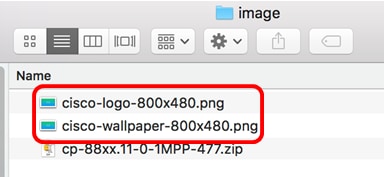
Passaggio 2. Accedere all'utility basata sul Web del proprio IP Phone, quindi accedere come Admin.
Nota: per informazioni su come configurare la password su un telefono multipiattaforma serie 7800 o 8800, fare clic qui.
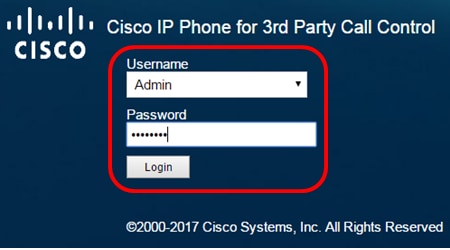
Passaggio 3. Fare clic su Avanzate.

Passaggio 4. Fare clic su Voce.
Nota: Le opzioni disponibili possono variare a seconda del modello esatto del dispositivo. Nell'esempio, viene usato Cisco 8861 IP Phone.

Passaggio 5. Fare clic su Utente.

Passaggio 6. Nell'area Screen, scegliere il tipo di visualizzazione dall'elenco a discesa Boot Display (Visualizzazione avvio). Le opzioni sono:
- Predefinito: per impostazione predefinita, non viene visualizzata alcuna schermata di avvio.
- Scarica immagine - Il telefono visualizza l'immagine di sfondo configurata all'avvio.
- Logo — All'avvio, sul telefono viene visualizzato il logo di sfondo configurato.
- Testo - Il telefono visualizza il testo di visualizzazione dell'avvio configurato all'avvio.

Nota: In questo esempio viene scelto Testo.
Passaggio 7. (Facoltativo) Se si sceglie Testo al passaggio 6, immettere il testo di visualizzazione di avvio nel campo Visualizzazione testo. In questo esempio, viene immesso Welcome.

Passaggio 8. Scegliere il tipo di visualizzazione dello sfondo dall'elenco a discesa Sfondo telefono. Le opzioni sono:
- Predefinito - Per impostazione predefinita non è presente alcuno sfondo.
- Scarica immagine - Il telefono visualizza l'immagine di sfondo configurata.
- Logo — il telefono visualizza il logo di sfondo configurato.

Nota: In questo esempio, viene scelto Scarica immagine.
Passaggio 9. Nel campo URL download immagine, immettere il percorso in cui l'immagine dello sfondo è stata caricata. L'URL deve includere il nome del server (o indirizzo IP) TFTP o HTTP, la directory e il nome del file.

Nota: Nell'esempio viene utilizzato tftp://192.168.100.114/TFTP/image/cisco-wallpaper-800x480.png.
Passaggio 10. (Facoltativo) Nel campo URL logo, immettere il percorso in cui il logo è stato caricato. L'URL deve includere il nome del server (o indirizzo IP) TFTP o HTTP, la directory e il nome del file.

Nota: Nell'esempio viene utilizzato tftp://192.168.100.114/TFTP/image/cisco-logo-800x480.png.
Passaggio 11. Fare clic su Sottometti tutte le modifiche.

Nota: Il telefono non si riavvia dopo aver cambiato l'URL dell'immagine di sfondo. L'immagine scaricata verrà visualizzata automaticamente come sfondo sul telefono IP.

La schermata di avvio dovrebbe essere simile a quella riportata di seguito:

A questo punto, le impostazioni dello sfondo e della visualizzazione di avvio sul telefono multipiattaforma Cisco IP Phone serie 8800 devono essere configurate correttamente con l'utility basata sul Web.
Configurazione dello sfondo dalla GUI del telefono IP
Usando la GUI del tuo IP Phone, puoi impostare uno sfondo. Per configurare lo sfondo del telefono IP, attenersi alla procedura seguente:
Passaggio 1. Premere il pulsante Applications sul telefono IP.

Passaggio 2. Scegliere Preferenze utente utilizzando il pulsante Navigazione cluster  .
.

Passaggio 3. Scegliere le preferenze Schermo.

Passaggio 4. Scegliere Sfondo.

Passaggio 5. Per scegliere lo sfondo, fare clic sul pulsante Cluster  di navigazione. Le opzioni sono:
di navigazione. Le opzioni sono:
- Predefinito - Per impostazione predefinita non è presente alcuno sfondo.
- Scarica immagine - Il telefono visualizza l'immagine di sfondo configurata. Se si sceglie questa opzione, seguire le istruzioni utilizzando l'utility basata sul Web.
- Logo — il telefono visualizza il logo di sfondo configurato. Se si sceglie questa opzione, seguire le istruzioni utilizzando l'utility basata sul Web.

Nota: In questo esempio, viene scelto Logo.
Passaggio 6. Premere il tasto softkey Set per salvare l'impostazione dello sfondo.

Passaggio 7. Premere il pulsante Applications (Applicazioni)  sul telefono IP per visualizzare lo sfondo.
sul telefono IP per visualizzare lo sfondo.

A questo punto, le impostazioni dello sfondo sul telefono multipiattaforma Cisco IP Phone serie 8800 dovrebbero essere gestite correttamente dalla GUI.
 Feedback
Feedback